Hinzufügen zusätzlicher Touch-ID-Fingerabdrücke zu iPhone oder iPad

Fingerabdruckscanner sind bei einigen Laptopmodellen seit einiger Zeit eine Option, so lange das Konzept existiert hat, aber das waren sie schon immer irgendwie schrullig und vergesslich. Dann kommt Apple, der ihn nicht nur perfektioniert, sondern zum Must-have macht.
Apple hat 2013 mit dem iPhone 5S die Touch ID eingeführt, die sich schnell als unentbehrliches Feature erwiesen hat. Durch die Integration in die Home-Taste ist es ganz natürlich, Ihr Gerät zu entsperren, Apps herunterzuladen oder Einkäufe mit einem einfachen Fingerdruck zu tätigen.

Wenn Sie Ihr neues iOS-Gerät zum ersten Mal einrichten (Touch ID ist verfügbar unter iPhone 5S, iPhone 6 und iPhone 6 Plus, iPad Air 2 und iPad Mini 3), werden Sie aufgefordert, zusätzlich zu einer vierstelligen PIN einen Fingerabdruck einzurichten, mit dem Sie dann Ihr Gerät entsperren können anstelle Ihrer Apple ID im App Store, oder kaufen Sie mit Apple Pay. Es funktioniert sehr gut, aber im Laufe der Zeit haben wir festgestellt, dass ein Finger einfach nicht genug ist.
Sie können feststellen, dass es Zeiten gibt, in denen Ihr einziger Finger nicht verfügbar ist. Vielleicht schreiben Sie etwas und müssen Ihr iPhone oder iPad schnell entsperren, um etwas zu überprüfen, und Sie möchten sich nicht selbst unterbrechen, indem Sie den Stift niederdrücken. Oder teilen Sie ein iPad mit Ihrem Partner und möchten auch die Touch ID verwenden. Es gibt eine Reihe von gültigen Szenarien, in denen Sie mit Ihrem Touch ID-Sensor einen anderen Finger verwenden möchten.
Zum Glück hat Apple dies erwartet, weil iOS Ihnen erlaubt, Ihrem Gerät so viele Fingerabdrücke hinzuzufügen, wie Sie möchten.
Geben Sie Ihr Gerät die Finger
Öffnen Sie die Einstellungen auf Ihrem Gerät, tippen Sie auf "Touch ID & Passcode" und geben Sie Ihren Passcode ein.
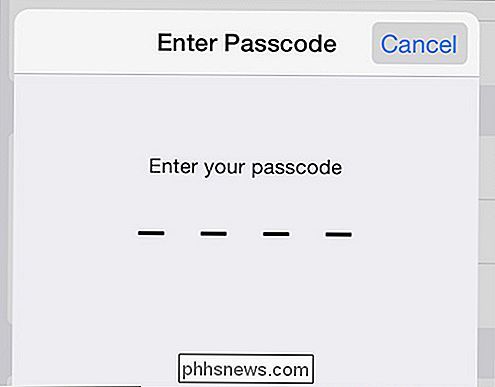
Da Sie nur einen Fingerabdruck hinzugefügt haben, sehen Sie ihn unter den "Fingerabdrücken" Überschrift. In diesem Screenshot haben wir bereits vier weitere Fingerabdrücke registriert. Um einen weiteren Fingerabdruck hinzuzufügen, tippen Sie auf "Fingerabdruck hinzufügen".
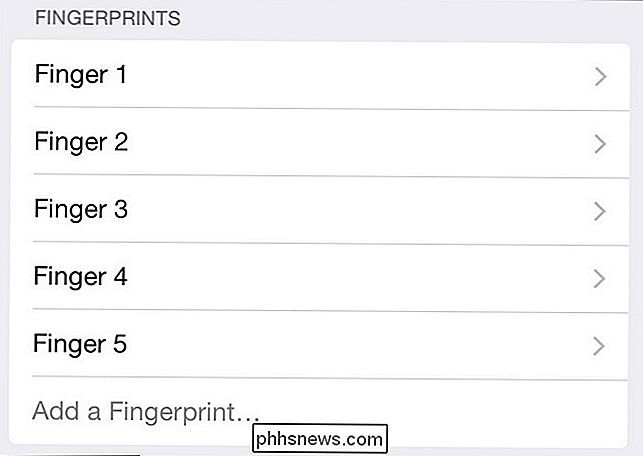
Sie müssen Ihr Gerät trainieren, um den neuen Fingerabdruck zu erkennen. Drücken Sie fest, aber klicken Sie nicht auf die Home-Taste. Halten Sie Ihren Finger ruhig (Sie werden ausgeschimpft, wenn Sie ihn bewegen), bis Sie aufgefordert werden, ihn zu heben. Während der ersten Phase scannt das Gerät die fleischigen Teile Ihres Fingers und scannt dann in der zweiten Phase die peripheren Bereiche.
Wenn Sie fertig sind, sehen Sie die folgende Bestätigung:
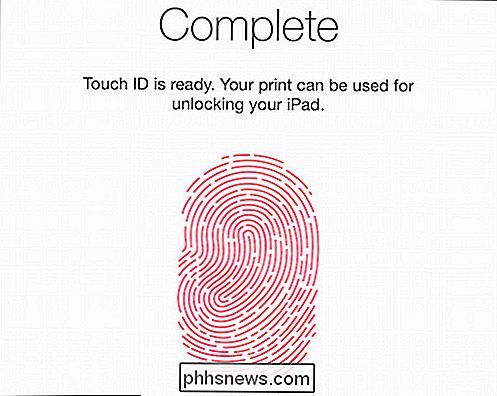
Touch ID hat keine Ahnung, welche oder welche Finger du hinzufügst, daher nennt sie sie einfach "Finger #". Finger 1 wird derjenige sein, auf den Sie das Gerät ursprünglich eingestellt haben, so dass es leicht zu merken ist, aber wenn Sie mehrere hinzufügen, könnte es etwas verwirrend werden.
Während Sie in den Touch ID Einstellungen sind, legen Sie Ihren Finger auf den Sensor und den Der zugehörige Fingerabdruck wird grau.
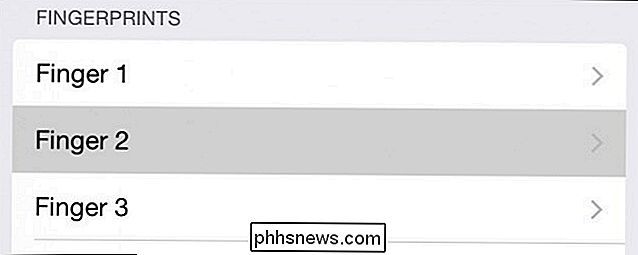
Wenn Sie auf jeden Fingerabdruck tippen, können Sie ihn leichter erkennen. Beachten Sie auch, dass Sie auf "Delete Fingerprint" (Fingerprint löschen) tippen können, um ihn aus irgendeinem Grund zu entfernen, z. B. wenn Sie jemand anderen hinzugefügt haben und nicht mehr auf das Gerät zugreifen möchten.
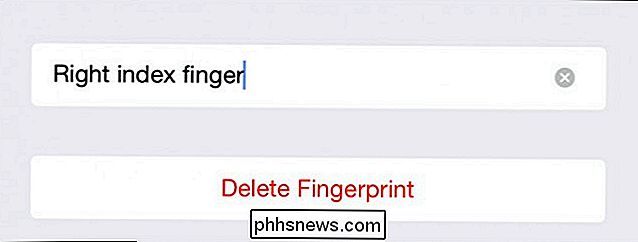
Es ist wichtig, dass Sie sich normalerweise daran erinnern Sie können keine wichtigen Änderungen an einem Gerät ohne Ihr Passwort vornehmen. Zum Beispiel müssen Sie jedes Mal, wenn Sie das Gerät neu starten, Ihren Passcode verwenden, bevor Sie das Gerät wieder entsperren können. Wenn Sie also das Gerät mit anderen teilen, besteht ein größerer Anreiz, den Finger zu registrieren, als Ihren Passcode zu teilen.
Sie können Touch ID auch ganz deaktivieren oder einzelne Funktionen deaktivieren, was perfekt ist, wenn Sie niemanden möchten mit Zugang zu unerlaubten Käufen mit Apple Pay oder über ITunes und den App Store.
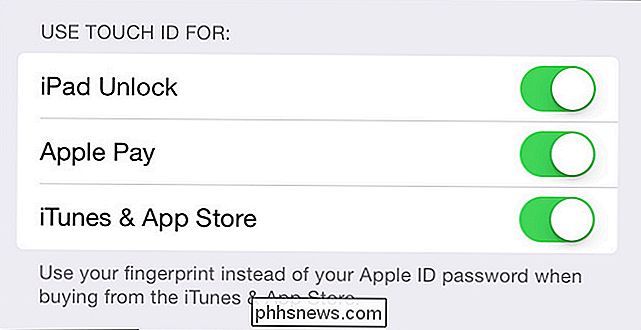
Zugegebenermaßen sind die von uns, die neuere iOS-Geräte verwenden, mit Touch ID ziemlich beschäftigt, und wir hoffen, dass Apple sie schließlich in ihre Laptops integriert.
Es ist leicht, es zynisch als ein unoriginelles Gimmick zu verwerfen, das nur dazu dient, mehr Apple-Produkte zu verkaufen, aber nach nur wenigen Anwendungen (kein Passwort mehr einzugeben, wenn Sie eine App herunterladen wollen), finden Sie es wahrscheinlich genauso unverzichtbar wie wir . Die Tatsache, dass Sie nur Finger hinzufügen, umbenennen und löschen können, macht es zu einer nützlichen und sinnvollen Ergänzung für die mobilen Geräte von Apple.
Wir laden Ihre Kommentare und Fragen zu diesem Thema ein. Unser Diskussionsforum ist offen und wir freuen uns immer von Ihnen zu hören.

So öffnen Sie eine EPS-Bilddatei unter Windows
Eine EPS-Datei (Encapsulated PostScript) ist eine spezielle Art von Bilddatei, die ein PostScript-Programm enthält. Wenn Sie auf eine dieser Dateien gestoßen sind, haben Sie wahrscheinlich schnell bemerkt, dass nur wenige Programme sie richtig öffnen können. Wie können Sie es sehen? VERBINDUNG: Was ist Postscript?

Umgang mit zu vielen Schriftarten in Windows?
Für einige Windows-Benutzer ist es unbekannt, dass das Betriebssystem Zeichensätze auf einem Computer speichert und verwaltet, nicht die einzelnen Anwendungen, die sie verwenden.Mit jeder Anwendung, die Sie auf Ihrem Computer installieren, beispielsweise Textverarbeitungsprogrammen und Desktop-Publishern, sammeln sich immer mehr Schriftarten auf Ihrem PC an.


